パソコン、スマホ、タブレットなど異なるデバイスでの閲覧に対応するためには、適切なフォントサイズの選定と設定が重要です。本記事では、デバイスごとのフォントサイズのベストプラクティスを紹介し、px、em、rem、%、vw/vhなどの指定方法について詳しく解説します。これを読めば、どのデバイスでも読みやすいウェブサイトを構築するための知識が得られます。
デバイス別フォントサイズの基本ガイドライン
デバイスごとに適したフォントサイズの基本ガイドラインを紹介します。
パソコン
パソコンでは、本文のフォントサイズは16pxから18pxが一般的です。見出しについては、H1は32pxから40px、H2は24pxから32px、H3は20pxから24pxが推奨されます。これらのサイズは、大きな画面での視認性を確保するためのものです。パソコンのディスプレイは他のデバイスよりも大きいため、適度な大きさで文字を表示することで、ユーザーがコンテンツを読みやすくなります。また、大きな見出しは視覚的な階層を明確にし、ユーザーが情報をスキャンしやすくします。
スマホ
スマホでは、本文のフォントサイズは少なくとも16pxが適しています。見出しは、H1が24pxから32px、H2が20pxから28px、H3が18pxから24pxと、パソコンよりもやや小さめに設定します。スマホの画面は小さいため、適切なサイズに調整しないと、文字が小さくなりすぎて読みづらくなる可能性があります。したがって、読みやすさを確保するために、文字サイズを大きめに設定することが重要です。また、タッチ操作が主流のスマホでは、適度な行間と字間も考慮するとさらに快適なユーザーエクスペリエンスを提供できます。
タブレット
タブレットでは、本文のフォントサイズは16pxから18pxが推奨されます。見出しについては、H1は28pxから36px、H2は22pxから30px、H3は20pxから26pxが適しています。タブレットの画面サイズはパソコンとスマホの中間に位置するため、フォントサイズもその中間を取ります。これにより、読みやすさと視認性をバランス良く保つことができます。タブレットは多様な使用状況に対応するため、フォントサイズの設定にも柔軟性が求められます。例えば、縦向きと横向きでフォントサイズを調整することも考慮に入れるべきです。
フォントサイズの指定方法
Webデザインにおけるフォントサイズの指定は、ユーザーエクスペリエンスを大きく左右する重要な要素です。適切なフォントサイズを設定することで、可読性が向上し、アクセシビリティが改善されます。以下では、px、em、rem、%、vw/vhといった各単位の特徴と使用方法について詳しく解説します。
px(ピクセル)
ピクセルは、最も基本的なフォントサイズの単位であり、絶対値として指定されます。具体的な値を直接設定するため、デザインが意図した通りに再現されます。
メリット:
- 絶対値として固定されるため、デザインが一貫して表示される
- 簡単に使用でき、ブラウザ間の互換性が高い
デメリット:
- レスポンシブデザインにおいて柔軟性が低い
- ユーザーがブラウザの設定でフォントサイズを変更した場合、調整が難しい
例:
body {
font-size: 16px;
}
em(相対単位)
emは、親要素のフォントサイズに対する相対値で指定されます。このため、レスポンシブデザインに柔軟に対応でき、異なるデバイス間でも適切なサイズに調整しやすいです。
メリット:
- 親要素に対する相対値で指定できるため、柔軟なデザインが可能
- レスポンシブデザインに適している
デメリット:
- ネストされた要素のサイズ計算が複雑になることがある
- 親要素のサイズ変更が子要素に影響を与える
例:
body {
font-size: 1em; /* 親要素のフォントサイズが基準 */
}
rem(ルート相対単位)
remは、ルート要素(通常はhtmlタグ)のフォントサイズに対する相対値で指定されます。これにより、全体のデザイン管理が容易になり、一貫性を保つことができます。
メリット:
- ルート要素に対する相対値で指定されるため、全体のデザイン管理が簡単
- 親要素に依存しないため、一貫したフォントサイズが保てる
デメリット:
- 基準フォントサイズの変更が全体に影響を及ぼす
例:
html {
font-size: 16px;
}
body {
font-size: 1rem; /* 16px */
}
%(パーセント)
パーセントは、親要素のフォントサイズに対する相対値として指定されます。フォントサイズの指定というよりも、レイアウト全体の調整に使われることが多いです。
メリット:
- 親要素に対する相対値で柔軟なデザインが可能
デメリット:
- フォントサイズの指定にはあまり使用されない
- 他のレイアウト設定で使用することが多い
例:
body {
font-size: 100%; /* 親要素のフォントサイズが基準 */
}
vw(ビューポート幅)/ vh(ビューポート高さ)
vw/vhは、ビューポート(表示領域)の幅や高さに対する相対値として指定されます。レスポンシブデザインに非常に適しており、画面サイズに応じた調整が可能です。
メリット:
- ビューポートのサイズに対する相対値で、レスポンシブデザインに最適
- 画面サイズに応じたフォントサイズの調整が容易
デメリット:
- 特定のデザイン要件には適さない場合がある
- 極端に小さいまたは大きい画面での調整が必要
例:
body {
font-size: 2vw; /* ビューポートの幅の2% */
}
ベストプラクティス
各デバイスで一貫したユーザーエクスペリエンスを提供するためには、適切なフォントサイズの設定が不可欠です。以下は、基本的な設定方法とベストプラクティスです。
基本フォントサイズの設定
まず、ルート要素(htmlタグ)に基準となるフォントサイズを設定します。一般的には16pxが推奨されます。これにより、全体の基準が明確になり、相対単位を使用する際の計算が容易になります。
html {
font-size: 16px;
}
各デバイスごとの設定
異なるデバイスごとにフォントサイズを調整するために、メディアクエリを使用します。これにより、デバイスの幅に応じたフォントサイズの設定が可能です。
body {
font-size: 1rem; /* 16px */
}
@media (min-width: 768px) { /* タブレット */
body {
font-size: 1.125rem; /* 18px */
}
}
@media (min-width: 1024px) { /* パソコン */
body {
font-size: 1.25rem; /* 20px */
}
}
このようにして、各デバイスに適したフォントサイズを設定することで、ユーザーにとって快適な閲覧体験を提供できます。px、em、rem、%、vw/vhといった単位を適切に使い分け、デバイスに応じたフォントサイズの調整を行うことが、成功するWebデザインの鍵となります。
アクセシビリティとレスポンシブデザイン
Webデザインにおいて、アクセシビリティとレスポンシブデザインは密接に関連しています。これらの要素を適切に組み合わせることで、より多くのユーザーが快適に利用できるウェブサイトを構築できます。以下では、アクセシビリティの重要性とレスポンシブデザインの基本的なアプローチについて詳しく解説します。
アクセシビリティ
アクセシビリティとは、障害を持つユーザーや高齢者など、すべての人々がウェブサイトを利用できるようにすることを指します。フォントサイズの適切な設定は、アクセシビリティの向上に寄与します。具体的な方法としては、以下のようなポイントがあります。
- フォントサイズの調整機能: ユーザーがフォントサイズを自由に調整できる機能を提供することが重要です。これにより、視力の異なるユーザーも快適にコンテンツを閲覧できます。
<button onclick="increaseFontSize()">A+</button> <button onclick="decreaseFontSize()">A-</button> <script> function increaseFontSize() { document.body.style.fontSize = (parseFloat(getComputedStyle(document.body).fontSize) + 2) + 'px'; } function decreaseFontSize() { document.body.style.fontSize = (parseFloat(getComputedStyle(document.body).fontSize) - 2) + 'px'; } </script> - コントラストの確保: 十分なコントラストを持つ配色を選び、文字が背景に対して読みやすくすることが大切です。これは、色覚障害を持つユーザーにも有効です。
- 行間と字間: 適切な行間と字間を設定することで、読みやすさを向上させます。一般的には、1.5倍から2倍の行間が推奨されます。
body { line-height: 1.6; } - WCAGガイドラインの遵守: Web Content Accessibility Guidelines(WCAG)に従うことで、アクセシビリティの基準を満たすことができます。例えば、フォントサイズは相対単位で指定し、ユーザーがブラウザの設定でサイズを変更できるようにします。
レスポンシブデザイン
レスポンシブデザインは、デバイスの画面サイズに応じてウェブサイトのレイアウトやコンテンツを調整する手法です。これにより、パソコン、スマホ、タブレットなど、さまざまなデバイスで一貫したユーザーエクスペリエンスを提供できます。以下に、レスポンシブデザインの基本的なアプローチを紹介します。
- フレキシブルグリッドレイアウト: レスポンシブデザインでは、固定幅ではなくフレキシブルなグリッドレイアウトを使用します。これにより、コンテンツが画面サイズに応じて自動的に調整されます。
.container { display: flex; flex-wrap: wrap; } .item { flex: 1 1 300px; /* 300pxを基準にサイズを調整 */ } - メディアクエリ: メディアクエリを使用して、特定の画面サイズに応じたスタイルを適用します。これにより、デバイスごとに最適なレイアウトを実現できます。
@media (max-width: 768px) { .container { flex-direction: column; } } - 相対単位の使用: フォントサイズやレイアウトに相対単位(em、rem、%など)を使用することで、柔軟なデザインを実現します。これにより、異なる画面サイズでも一貫した表示が可能です。
- 画像とメディアの調整: 画像やビデオなどのメディア要素もレスポンシブに対応させます。CSSのmax-widthプロパティを使用して、メディアが画面サイズに合わせて縮小されるように設定します。
img { max-width: 100%; height: auto; }
まとめ
フォントサイズを適切に指定することで、ウェブサイトのデザインとユーザーエクスペリエンスを向上させることができます。デバイスごとの特性を理解し、px、em、rem、%、vw/vhといった単位を使い分けることで、どのデバイスでも快適な閲覧体験を提供しましょう。これらのベストプラクティスを取り入れることで、アクセシビリティと視認性が向上し、ユーザーにとって魅力的なウェブサイトを構築することができます。
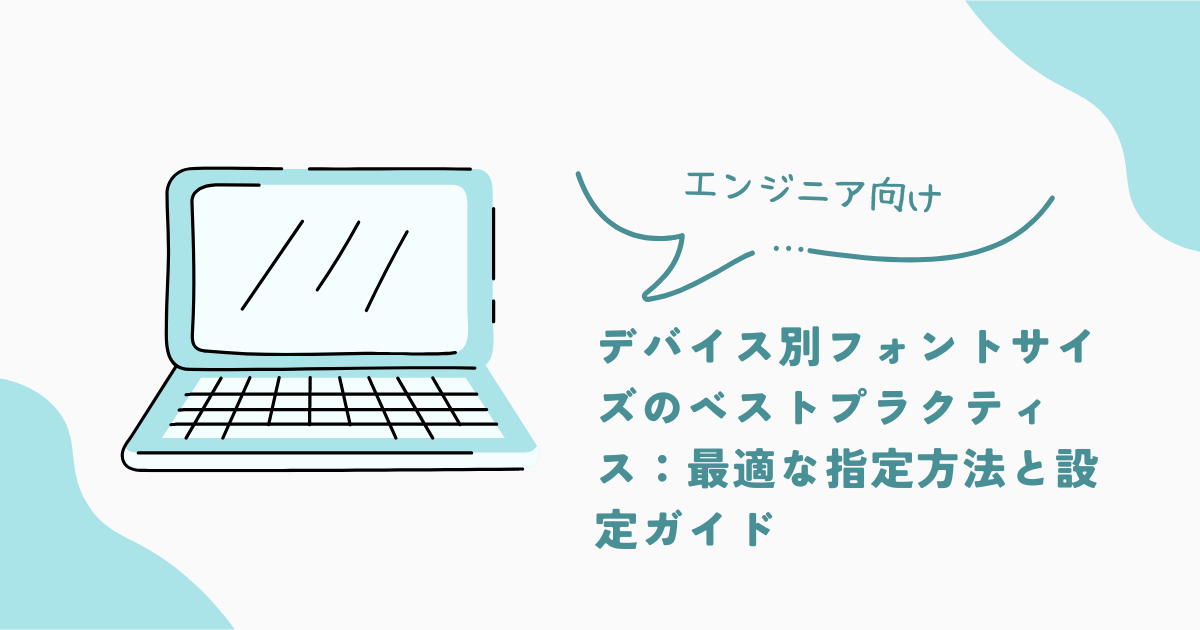


コメント